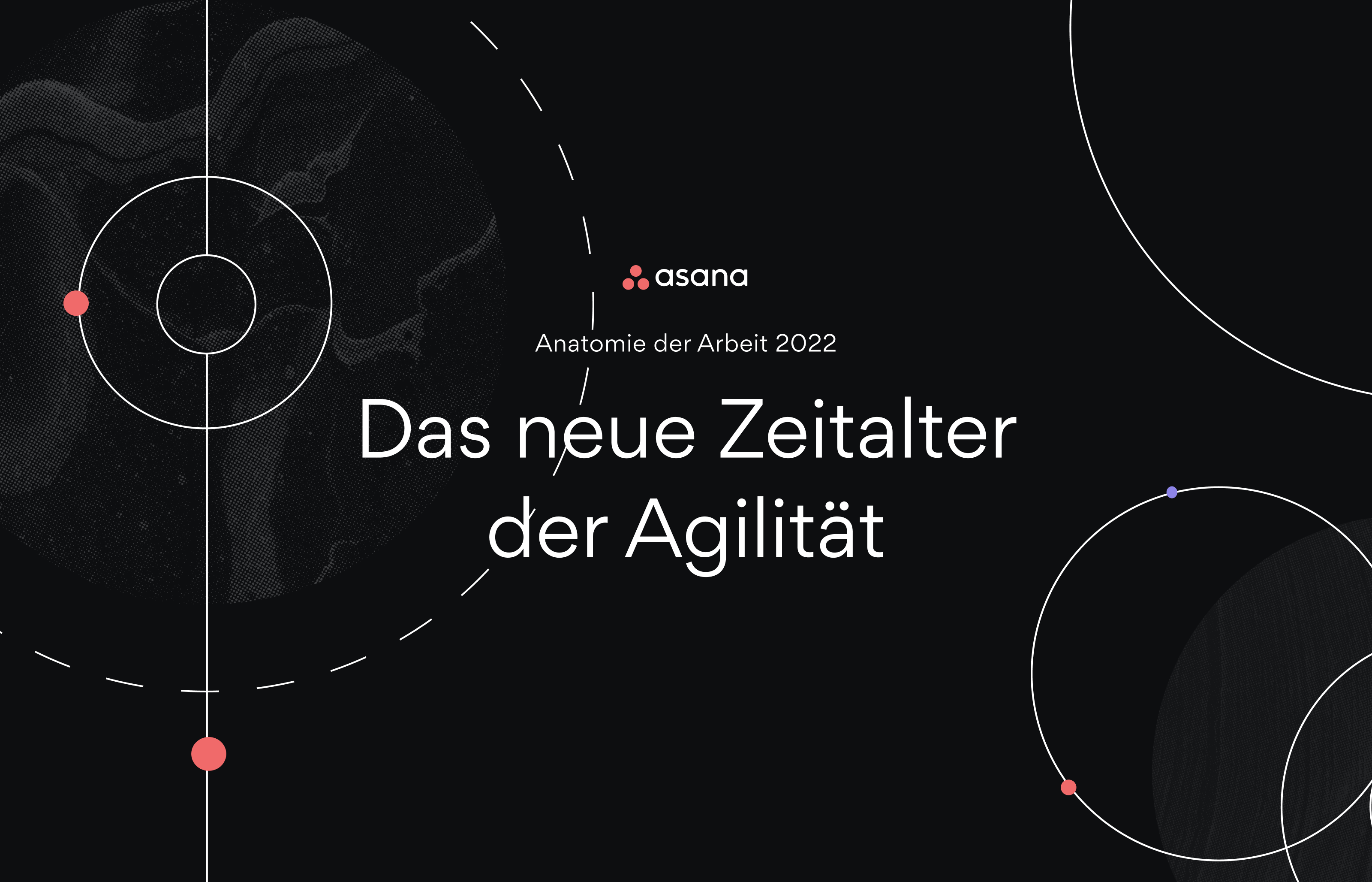Asana-Tipps: So nutzen Sie Ihre Inbox

Sie können diesen Artikel in Englisch, Französisch, Portugiesisch, Spanisch oder Japanisch lesen.
Ihre Asana-Inbox ist Ihre zentrale Anlaufstelle für die Koordinierung Ihrer Arbeit, das Kommentieren von Aufgaben und die Beantwortung von Anfragen. Aber der richtige Umgang mit der Inbox kann ein wenig knifflig sein – vor allem, wenn sich Aufgaben bereits anstauen.
Das Wichtigste zuerst: Sollten Sie Ihre Asana-Inbox verwenden? Die Antwort ist ein deutliches „Ja!“
Wenn Sie Ihre Inbox effektiv nutzen, nimmt sie Ihnen eine Menge Arbeit bei der Koordinierung aller Projekte und Aufgaben ab. Die Inbox ist besonders wichtig, wenn Ihr Team vorübergehend im Homeoffice oder ständig verteilt arbeitet, denn mit ihr bleiben Sie immer auf dem Laufenden. So gestaltet sich die Zusammenarbeit wesentlich einfacher und Sie bleiben organisiert und mit allen vernetzt.
Sehen Sie die Inbox in Aktion – jetzt mit deutschen Untertiteln
Damit Ihnen die Verwendung der Asana-Inbox leichter fällt, stellen wir Ihnen hier fünf bewährte Methoden vor, mit denen Sie zum Inbox-Profi werden.
1. Aufgaben archivieren und Ordnung schaffen
Anders als bei E-Mails funktioniert Ihre Asana-Inbox am besten, wenn Sie direkt auf Aufgaben reagieren und diese bearbeiten, oder wenn sie archiviert werden. Neue Benachrichtigungen erscheinen in Ihrer Inbox mit einem blauen Hinweissymbol. Wenn Sie eine Benachrichtigung erhalten, können Sie entscheiden: Ist eine konkrete Aktion Ihrerseits nötig? Wenn nicht, dann können Sie der Aufgabe ein Like geben, sie kommentieren, oder ein Lob versenden, um zu zeigen, dass Sie die Aufgabe gesehen haben. Danach verschieben Sie sie ins Archiv, um für Ordnung zu sorgen.
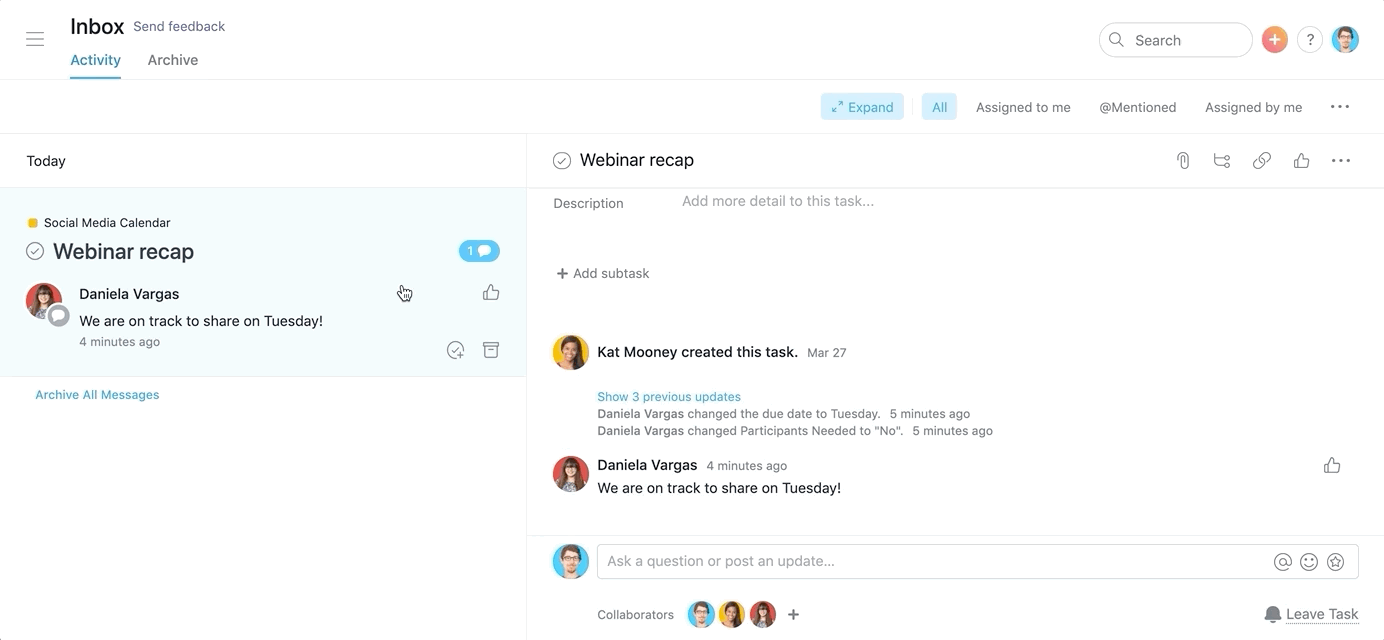
Alle archivierten Benachrichtigungen werden weiterhin im Archiv Ihrer Inbox angezeigt. Wenn Ihnen ein Fehler unterläuft, können Sie archivierte Benachrichtigungen wieder in den aktiven Bereich Ihrer Inbox zurück verschieben, indem Sie auf Zur Inbox verschieben klicken oder die Tastenkombination Tab + U verwenden.
Durch das Archivieren von Benachrichtigungen wird Ihre Inbox aufgeräumt, so dass Sie ein besseres Gefühl dafür bekommen, welche Benachrichtigungen neu sind und Ihre Aufmerksamkeit benötigen. Da archivierte Aufgaben jedoch nie verschwinden, haben Sie auch weiterhin Zugriff auf die Informationen, die Sie benötigen.
2. Erinnerungsaufgaben für notwendige Aktionen erstellen
Wenn sich eine Aufgabe in Ihrer Inbox befindet, auf die Sie mit weiteren Schritten reagieren müssen, welche Sie aber nicht sofort erledigen können, erstellen Sie eine Erinnerungsaufgabe. Auf diese Weise gerät die Aufgabe nicht in Vergessenheit, damit Sie später daran arbeiten können. Achten Sie auf den Button zur Erstellung einer Erinnerungsaufgabe – dieser sieht aus wie ein Häkchen in einem Kreis – oder verwenden Sie die Tastenkombination Shift + Tab + F. Geben Sie den Namen der Aufgabe und das Fälligkeitsdatum ein, aber machen Sie sich keine Gedanken über die Beschreibung. Die Erinnerungsaufgabe, die Sie erstellen, beinhaltet einen Link zur Aufgabe, auf die Sie reagieren müssen.
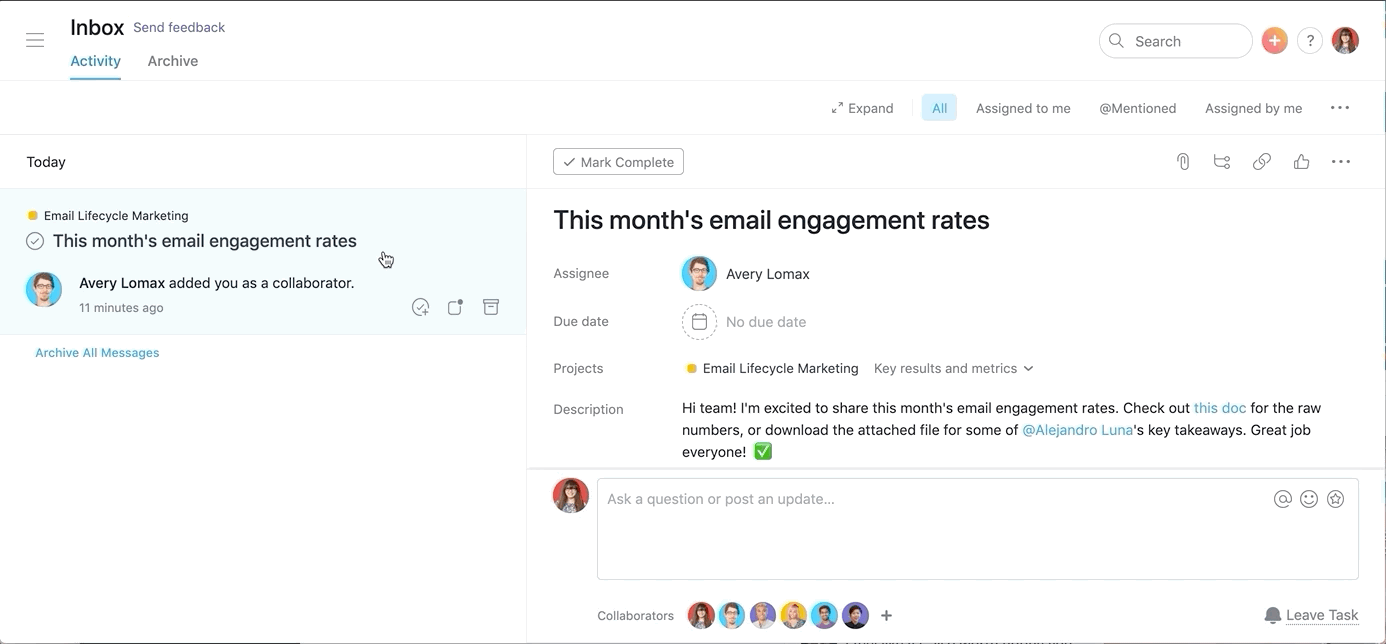
Denken Sie daran, dass Sie für alles, was Ihnen zugewiesen ist, keine Erinnerungsaufgaben erstellen müssen. Diese Aufgaben werden automatisch in Ihrer „Meine Aufgaben“-Liste angezeigt, die Sie einfach über die linke Seitenleiste erreichen. Somit haben Sie leichten Zugang zu diesen Aufgaben und können damit verbundene Inbox-Benachrichtigungen getrost ins Archiv verschieben.
3. Die Inbox filtern
Wenn Sie Ihre Inbox zum ersten Mal öffnen, werden Ihnen alle Ihre Benachrichtigungen angezeigt. Durch das Filtern der Inbox können Sie sich jedoch besser auf die Arbeit konzentrieren, die zuerst Ihre Aufmerksamkeit erfordert, und somit schneller reagieren.
Wählen Sie in der oberen rechten Ecke zwischen Alle, An mich zugewiesen, @Erwähnt oder Von mir zugewiesen, um die Aufgaben zu filtern, die Sie in Ihrer Inbox sehen. Sie können auch die Option Ausklappen wählen, die Ihnen alle Aufgaben, Kommentare und Aktualisierungen in Ihrer Inbox anzeigt, oder die Auswahl von Ausklappen aufheben, wodurch Ihnen lediglich der letzte Eintrag angezeigt wird. Setzen Sie Filter je nach Bedarf ein, damit Sie sich auf die wirklich wichtigen Vorgänge konzentrieren können.
4. Benachrichtigungen individuell anpassen
Möglicherweise erhalten Sie in Ihrer Asana-Inbox Benachrichtigungen für bestimmte Vorgänge, die Sie nicht mitverfolgen müssen. Einer der größten Verursacher von Unordnung in der Inbox sind Benachrichtigungen, die eingehen, wenn Aufgaben zu Projekten hinzugefügt werden. Diese Benachrichtigungen mögen hilfreich sein, wenn Sie für die Einstufung von Aufgaben für ein Projekt zuständig sind, andernfalls können Sie sie jedoch einfach abschalten. Rufen Sie dafür das entsprechende Projekt auf, klicken Sie in der oberen rechten Ecke auf Teilen und dann auf Benachrichtigungen verwalten. Dort können Sie auswählen, wann Sie benachrichtigt werden möchten, sei es beim Hinzufügen von Aufgaben, bei neuen Diskussionen, bei der Übermittlung von Statusaktualisierungen oder vielleicht auch gar nicht.
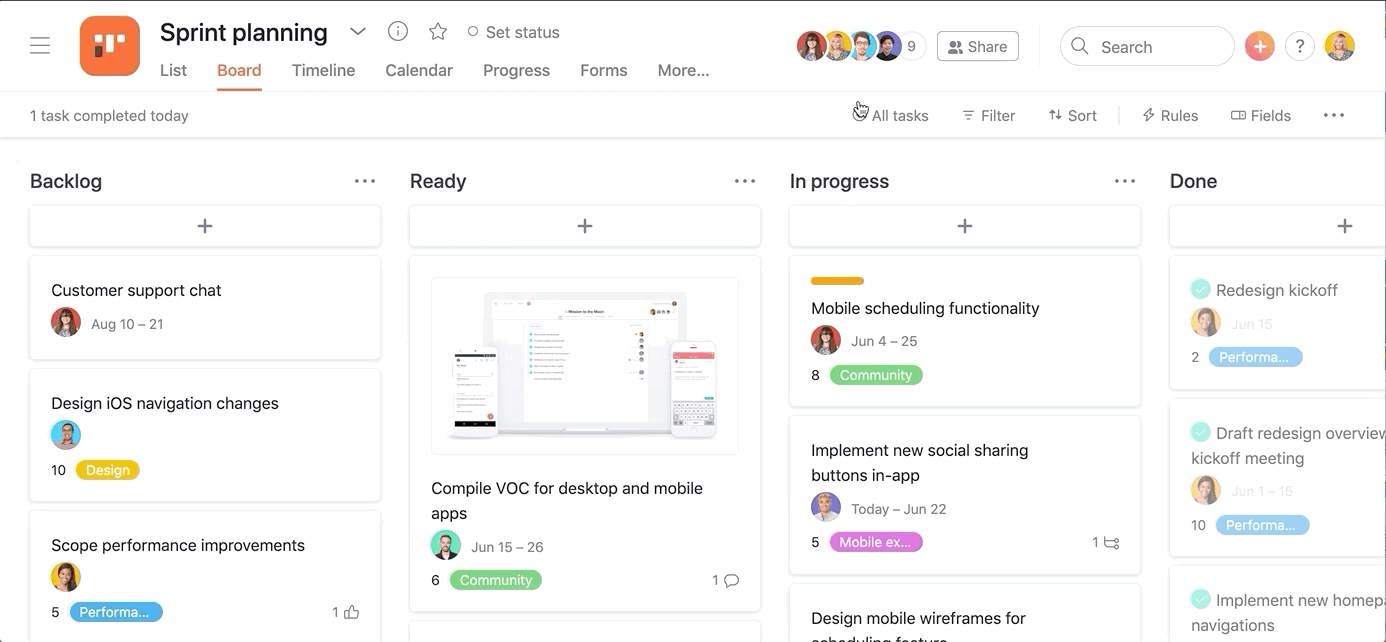
Wenn Sie Ihre Benachrichtigungseinstellungen weiter anpassen möchten, können Sie wählen, ob Sie E-Mail-Updates oder Browser-Benachrichtigungen in Google Chrome und Firefox erhalten möchten. Gehen Sie dazu zu Meine Profileinstellungen und klicken Sie auf den Tab Benachrichtigungen. Passen Sie Ihre Benachrichtigungseinstellungen an, um die Vernetzung mit Ihren Kollegen und Arbeitsvorhaben zu maximieren und gleichzeitig Überlastung zu minimieren.
5. Offline gehen – mit dem „Bitte nicht stören“-Modus
Auch nachdem Sie Ihre Benachrichtigungseinstellungen eingerichtet haben, kann es Fälle geben, in denen Sie bestimmte Benachrichtigungen nicht benötigen. Vielleicht befinden Sie sich gerade in einer Konzentrationsphase und möchten keine digitalen Ablenkungen. Oder vielleicht möchten Sie abends ab einer bestimmten Uhrzeit keine Benachrichtigungen mehr erhalten.
Sie können unter Meine Profileinstellungen den Modus Bitte nicht stören für wiederkehrende oder einmalige Konzentrationsphasen einrichten. Wenn dieser Modus aktiv ist, können Sie weiterhin auf Ihre Inbox zugreifen, Sie erhalten jedoch keine Benachrichtigungen, wenn Sie die Inbox nicht öffnen. Außerdem können Ihre Teammitglieder sehen, dass Sie Benachrichtigungen vorübergehend deaktiviert haben. Dadurch sind sie informiert und wissen, dass sie nicht sofort eine Antwort von Ihnen erhalten werden.
Zusammenarbeit dort, wo sich das Arbeitsgeschehen abspielt
Mit der Asana-Inbox bleiben Sie über Ihre gesamten Arbeitsvorgänge auf dem Laufenden und können die entsprechenden Schritte direkt dort umsetzen, wo sich das Arbeitsgeschehen abspielt.
Melden Sie sich bei Asana an, um die Inbox gleich jetzt auszuprobieren. Falls Sie gerade erst mit Asana beginnen und einem verteilten Team angehören, lesen Sie unsere Tipps für die Zusammenarbeit vom Homeoffice aus.
Benutzen Sie die neue Asana-Inbox? Teilen Sie uns Ihre Meinung im Feedback-Formular der Inbox mit.